Manual de Configuração de e-mail no E-mail MAC IMAP.
Na área "Mail", clique em "Preferências” (1).
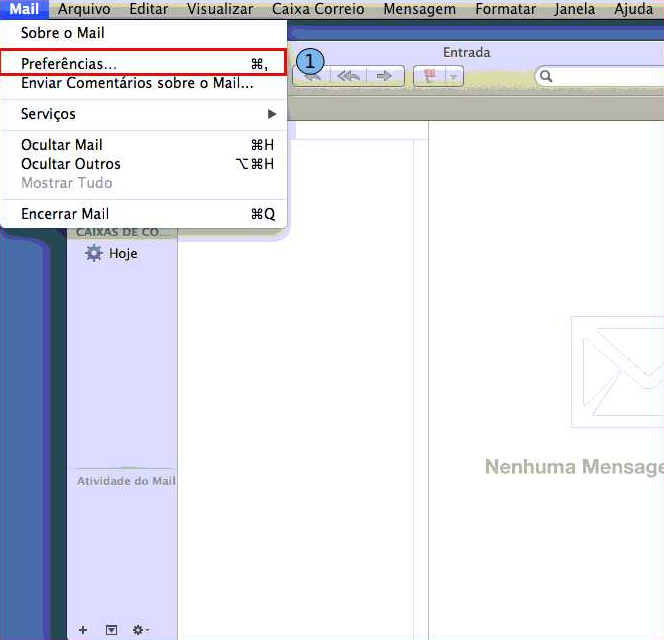
Na aba "Contas" (2), clique no sinal "+" (3) para "Criar uma conta".
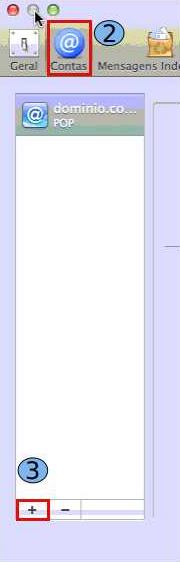
Preencha os campos com as informações da conta a ser configurada. “Nome” (4), digite o nome para exibição. “Endereço de Email” (5), digite o endereço de e-mail. “Senha” (6), digite a senha da conta. Clique em em "Continuar" (7).
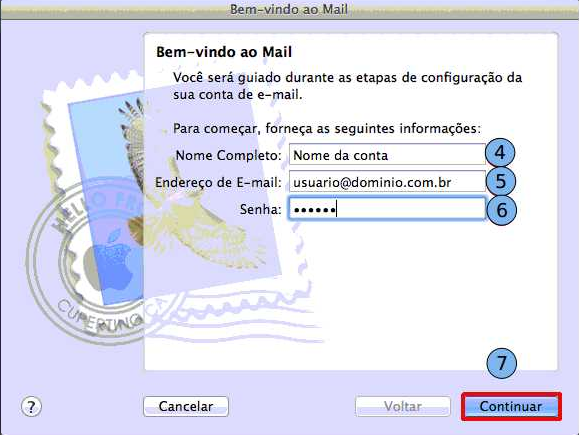
Após aparecer uma mensagem de que "O Mail não pode enviar a sua senha ao servidor de forma segura", escolha a opção "Configurar manualmente" (8).

Em seguida, preencha as informações necessárias. Em "Tipo de conta"(9), escolha "IMAP", em descrição (10) não é necessário nenhuma informação, "Servidor de correio de entrada" (11) escreva o domínio "dominio.com.br". Depois, coloque novamente o usuário e senha (12,13) e clique em "Continuar" (15).
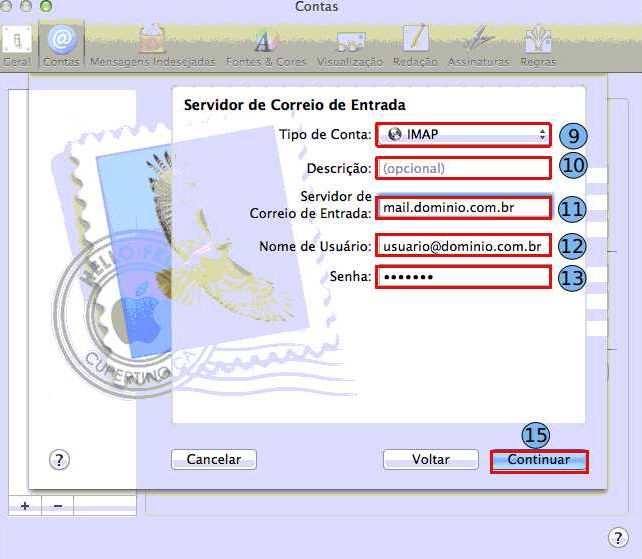
Na opção "Segurança do correio de entrada", desmarque a opção "Usar SSL" (16), no campo “Autenticação” (17) manter a opção “Senha” e clique em "Continuar" (18).
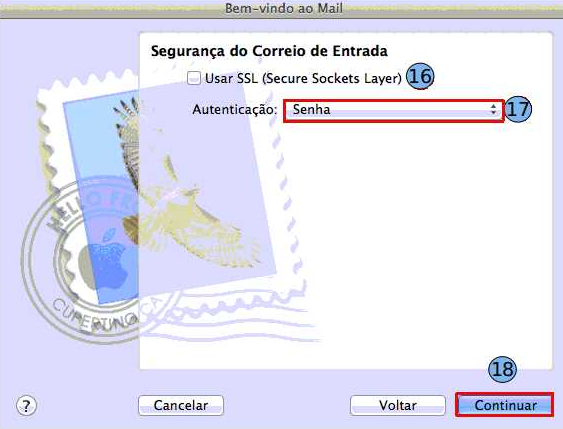
Na opção "Servidor de correio de saída" (19) adicione “mail.dominio.com.br”, habilite a opção “Usar somente esse servidor”, habilite a opção “Usar autenticação” e confira o usuário (20) e senha (21) e clique em “Continuar” (22).

Em seguida, será exibida as informações adicionadas anteriormente, habilite a opção “Conectar conta” (22) e clique em “Criar”.
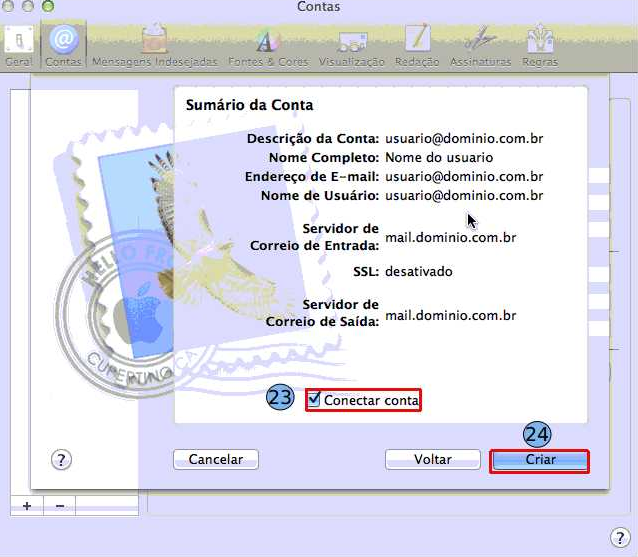
A conta foi configurada. Agora será preciso habilitá-la para receber e enviar e-mails. Ainda na aba "Contas, na guia "Avançado" (25)
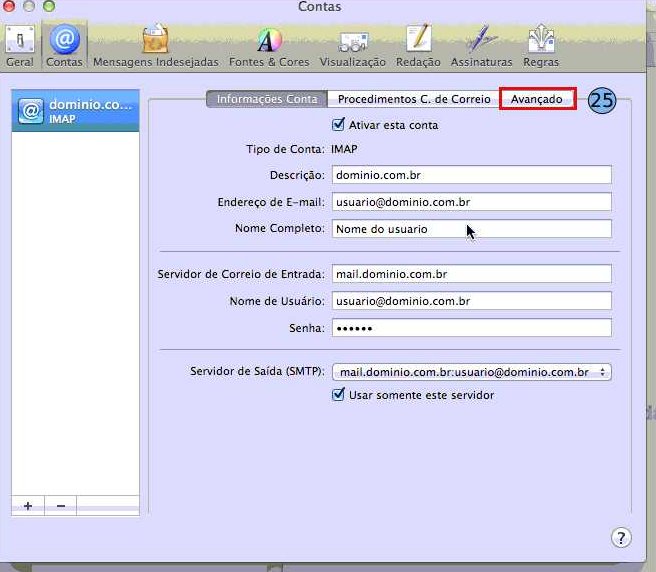
Na guia Avançado (26), na opção “Prefixo do caminho IMAP” (27) adicione a palavra INBOX, logo depois na guia “Porta” (28) defina a porta “143” e desabilite a opção “Usar SSL” (28).
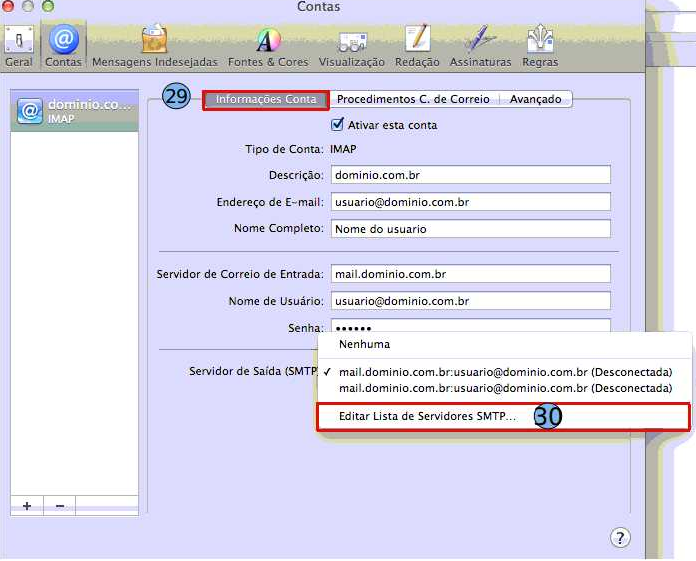
Ainda em "Contas”, na guia “Informações da conta” (29) na opção “Servidor de Saída SMTP” clique na opção “Editar lista de servidores SMTP” (30)
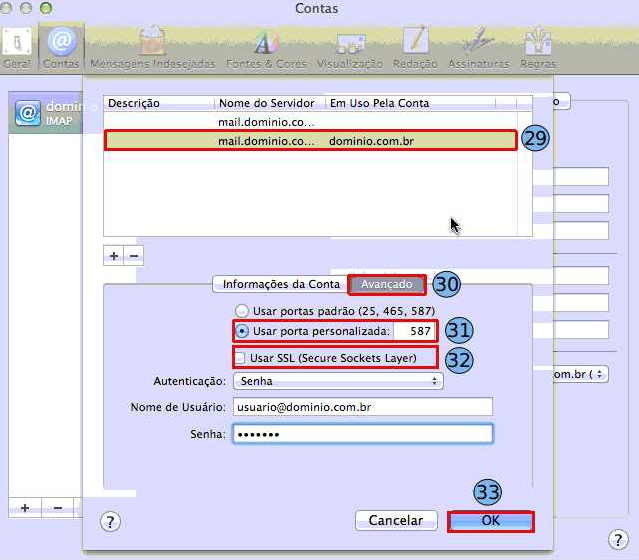
Certifique-se de que a opção "mail.dominio.com.br" (29) está marcada e que o "Nome do servidor" esteja preenchido com o mesmo endereço. Na guia “Avançado” habilite a opção “Usar porta personalizada adicionado o número “587” (31), lembrando de desmarcar a opção “Usar SSL” (32) e clique em “Ok”.